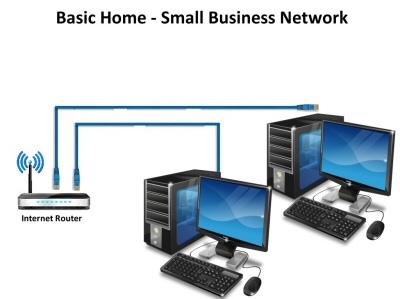こんにちは!次に、Netisルーターのパスワードを変更します。 Wi-Fiネットワークを保護するために使用するパスワードを入力する必要があります。また、この手順に従って、まだパスワードを設定していない場合は、パスワードを設定できます。
ワイヤレスネットワークを保護するために、適切なパスワードを設定して、他のユーザーが接続できないようにすることを常にお勧めします。そして、あなたはルータをインストールした直後にこれを行う必要があります。 Netis WF2411のセットアップ手順では、これを行う方法を書きました。ええと、Netisルーターのセキュリティキーを変更するための別の指示は間違いなく不必要ではありません。さまざまな状況があります。パスワードを忘れたり、以前に接続したデバイスが接続できないようにパスワードを変更したりする場合があります。
Netisルーターのパスワードを変更する手順
パスワードを変更するには、Wi-Fiネットワークまたはケーブルを介してルーターに接続する必要があります。次に、Netisルーターの設定に移動します。ブラウザを開いてアドレスに移動しますhttp://netis.cc、または192.168.1.1..。設定にアクセスするためのパスワードをすでに設定している場合は、それを指定する必要があります。クイック設定ページが開きます。ボタンをクリックします 上級詳細設定に移動します。

タブに移動します ワイヤレスモード、必要に応じて、必要な2.4Gバンドを選択します。デュアルバンドルーターを使用している場合は、5Gを選択します。
メニュー上 認証タイプ 選ぶ WPA2-PSK..。また、[パスワード]フィールドには、現在設定されているパスワードが含まれます。変更したい場合は、古いものを消去して、新しいものを書き留めてください。パスワードは8文字以上である必要があります。保存するにはボタンを押してください 保存する.

設定が保存され、ルーターが再起動します。 Wi-Fi経由で接続されているすべてのデバイスが切断されます。パスワードを変更したため、Wi-Fiに再接続する必要があります。パスワードを変更しただけで、ネットワーク名は変更されなかった場合は、コンピューターがWi-Fiに接続できない可能性があります。原則として、これは「Windowsが...に接続できませんでした」または「ネットワーク設定が保存されました...」というエラーです。
これを修正するには、Windows 7でWi-Fiネットワーク情報を削除し、Windows 8とWindows 10でネットワークを削除する必要があります。
次に、設定したパスワードを使用してWi-Fiに接続します。忘れないことをお勧めしますが、忘れた場合は、上記の方法で、またはこの記事の指示に従って覚えておくことができます。